Simplificadamente: “fonte” é o nome que os especialistas em tipografia dão àquilo que nós, o comum dos mortais, chamamos de “letra”. Uma fonte se caracteriza tanto pela sua forma, ou seja, pelo “desenho” da letra, quanto pelo tamanho dos caracteres.
Em Windows o tamanho efetivo da fonte depende da resolução usada para o vídeo e do tamanho do monitor. Se você trabalha com uma resolução de vídeo muito alta em um monitor de tamanho insuficiente, acabará obtendo uma fonte demasiadamente pequena.
Felizmente Windows oferece meios de contornar esta dificuldade. Na versão Windows XP, basta clicar com o botão direito em um ponto vazio da Área de Trabalho, escolher a entrada “Propriedades” do menu de contexto, passar para a guia “Aparência” da janela “Propriedades de vídeo” e, na caixa “Tamanho da fonte”, selecionar um dos três tamanhos disponíveis: normal, grande e extra grande. O tamanho selecionado afetará não apenas a fonte usada pelo sistema como também as usadas e em alguns aplicativos como o navegador da Internet e o programa gerenciador de correio eletrônico.
A versão Windows Vista dá um passo adiante. Ela não apenas permite escolher entre os dois tamanhos de fonte oferecidos pelo sistema como também ajustar o tamanho da fonte rigorosamente de acordo com as suas necessidades.
Efetuar este ajuste no Windows Vista é tão simples quanto na versão XP. O primeiro passo é clicar com o botão direito em um ponto vazio da área de trabalho e escolher a opção “Personalizar” do menu de contexto que então se abre para invocar a janela de personalização do vídeo, dividida em dois painéis. O painel esquerdo contém apenas duas tarefas. A que nos interessa é a segunda, “Ajustar o tamanho da fonte (DPI)”.
Repare: ela é antecedida pelo pequeno escudo que marca as opções relativas à segurança do sistema. Isto significa que, para efetuar este ajuste, é preciso ser administrador do sistema ou obter sua autorização. Se você está registrado (“logado”) como administrador, ao clicar a na opção abrir-se-á uma janela informando que será feita uma alteração relativa à segurança do sistema. Neste caso, basta a confirmar para seguir em frente. Se você está registrado como usuário comum, abre-se uma janela diferente solicitando a autorização do administrador. Para obter autorização basta entrar com a senha do administrador na caixa correspondente.
Isto feito abre-se a janela “Escala de DPI” que, aparentemente, oferece apenas duas opções: “Escala padrão (96 DPI) - cabem mais informações” e “Escala ampliada (120 DPI) - torna o texto mais legível”.
A primeira opção é a padrão, fonte de 96 pontos por polegada (DPI). Se no seu monitor ela aparece muito pequena, pode marcar o botão em frente à segunda opção e trabalhar com fonte de 120 pontos por polegada. Talvez isto seja o suficiente.
Mas se não for há ainda a possibilidade de clicar no botão “Personalizar DPI” para abrir a janela “Configuração de DPI personalizada”. Nela você pode ajustar de acordo com seu gosto o tamanho da fonte em qualquer porcentagem do tamanho normal, ou seja, efetivamente personalizar o tamanho da fonte conforme suas necessidades.
Ajustado o tamanho, basta sair clicando sempre em OK que não apenas a fonte do sistema, mas também a da maioria dos aplicativos se ajustará ao novo tamanho.
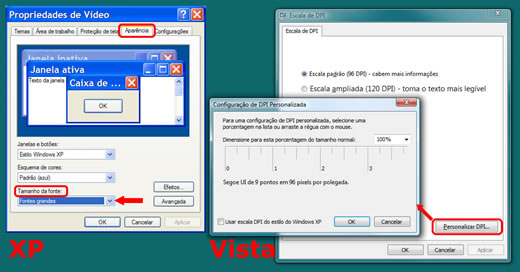 |
| Figura 1 - Clique para ampliar |
B.
Piropo